Excel中引用工作表中的图片
如何将Excel中的图片导出来
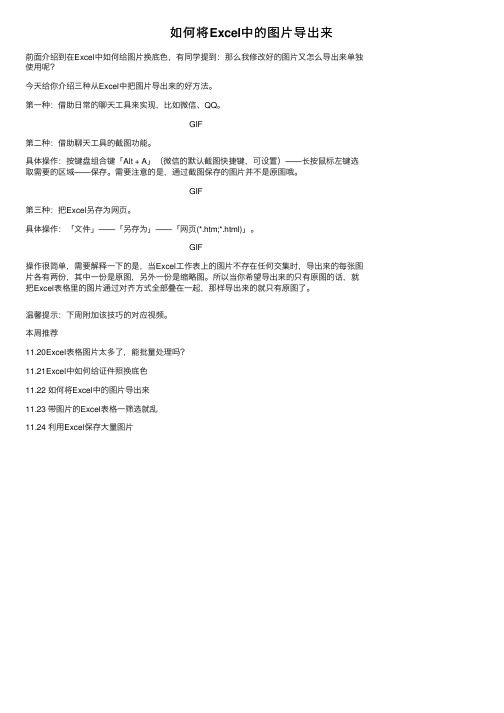
如何将Excel中的图⽚导出来
前⾯介绍到在Excel中如何给图⽚换底⾊,有同学提到:那么我修改好的图⽚⼜怎么导出来单独使⽤呢?
今天给你介绍三种从Excel中把图⽚导出来的好⽅法。
第⼀种:借助⽇常的聊天⼯具来实现,⽐如微信、QQ。
GIF
第⼆种:借助聊天⼯具的截图功能。
具体操作:按键盘组合键「Alt + A」(微信的默认截图快捷键,可设置)——长按⿏标左键选取需要的区域——保存。
需要注意的是,通过截图保存的图⽚并不是原图哦。
GIF
第三种:把Excel另存为⽹页。
具体操作:「⽂件」——「另存为」——「⽹页(*.htm;*.html)」。
GIF
操作很简单,需要解释⼀下的是,当Excel⼯作表上的图⽚不存在任何交集时,导出来的每张图⽚各有两份,其中⼀份是原图,另外⼀份是缩略图。
所以当你希望导出来的只有原图的话,就把Excel表格⾥的图⽚通过对齐⽅式全部叠在⼀起,那样导出来的就只有原图了。
温馨提⽰:下周附加该技巧的对应视频。
本周推荐
11.20Excel表格图⽚太多了,能批量处理吗?
11.21Excel中如何给证件照换底⾊
11.22 如何将Excel中的图⽚导出来
11.23 带图⽚的Excel表格⼀筛选就乱
11.24 利⽤Excel保存⼤量图⽚。
EXCEL中如何使用VLOOKUP函数查找引用其他工作表数据和自动填充数据
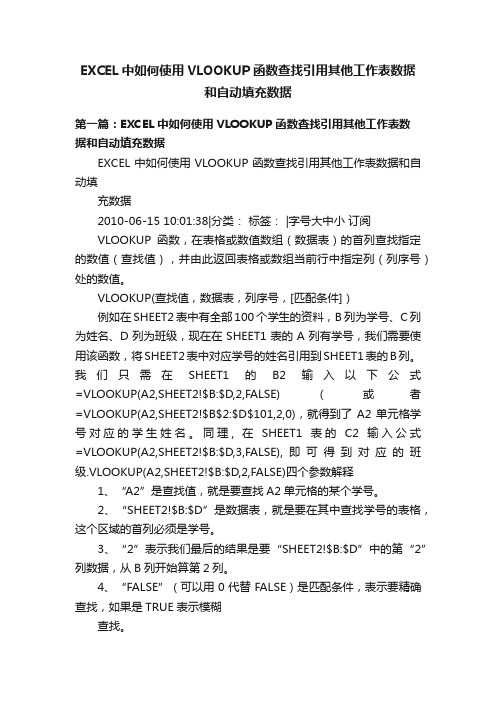
EXCEL中如何使用VLOOKUP函数查找引用其他工作表数据和自动填充数据第一篇:EXCEL中如何使用VLOOKUP函数查找引用其他工作表数据和自动填充数据EXCEL中如何使用VLOOKUP函数查找引用其他工作表数据和自动填充数据2010-06-15 10:01:38|分类:标签: |字号大中小订阅VLOOKUP函数,在表格或数值数组(数据表)的首列查找指定的数值(查找值),并由此返回表格或数组当前行中指定列(列序号)处的数值。
VLOOKUP(查找值,数据表,列序号,[匹配条件])例如在SHEET2表中有全部100个学生的资料,B列为学号、C列为姓名、D列为班级,现在在SHEET1表的A列有学号,我们需要使用该函数,将SHEET2表中对应学号的姓名引用到SHEET1表的B列。
我们只需在SHEET1的B2输入以下公式=VLOOKUP(A2,SHEET2!$B:$D,2,FALSE)(或者=VLOOKUP(A2,SHEET2!$B$2:$D$101,2,0),就得到了A2单元格学号对应的学生姓名。
同理, 在SHEET1表的C2输入公式=VLOOKUP(A2,SHEET2!$B:$D,3,FALSE),即可得到对应的班级.VLOOKUP(A2,SHEET2!$B:$D,2,FALSE)四个参数解释1、“A2”是查找值,就是要查找A2单元格的某个学号。
2、“SHEET2!$B:$D”是数据表,就是要在其中查找学号的表格,这个区域的首列必须是学号。
3、“2”表示我们最后的结果是要“SHEET2!$B:$D”中的第“2”列数据,从B列开始算第2列。
4、“FALSE”(可以用0代替FALSE)是匹配条件,表示要精确查找,如果是TRUE表示模糊查找。
如果我们需要在输入A列学号以后,B列与C列自动填充对应的姓名与班级,那么只需要在B列,C列预先输入公式就可以了。
为了避免在A列学号输入之前,B列与C列出现“#N/A”这样错误值,可以增加一个IF函数判断A列是否为空,非空则进行VLOOKUP查找.这样B2与C2的公式分别调整为B2=IF(A2=“",”“,VLOOKUP(A2,SHEET2!$B:$D,2,0))C2=IF(A2=”“,”",VLOOKUP(A2,SHEET2!$B:$D,3,0))点击下面标签查看演示动画:利用VLOOKUP函数查找引用其他工作表数据利用VLOOKUP函数自动填充数据第二篇:EXCEL中如何使用VLOOKUP函数查找引用其他工作表数据和自动填充数据EXCEL中如何使用VLOOKUP函数查找引用其他工作表数据和自动填充数据如何在EXCEL中对比两张表(不是对比两列)?两张都是人员在职信息表,A表长,B表短,A表中的记录比较多,有的人A表中有而B表中没有,有的人AB两表都有但是在A表中的行数比B表中多(举例说明,就是这个人在A表中可能有三行,分别是7.8.9三月的在职信息,同样的人在B表中可能只有7月一个月的在职信息),如何把A表中有而B表中没有的行挑选出来单列成一张表?假设姓名在A列,在职月份在B列,两个表的第一行都是表头.在B 表插入一个新A列,这样B表的姓名就在B列,月份在C列,在A2单元格输入 =B2&C2在A表表头的最后一个空白列(假设为H1)写上“与B表的关系”在H2输入公式=IF(ISERROR(VLOOKUP(A2&B2,Sheet2!A:A,1,FA LSE)),“B表没有此记录”,“B表有此记录”)如何在EXCEL中筛选出相同的名字?我现在有2张表:一张有1000个用户,另一张有800个用户;如何快速的找出两张表中相同的名字啊。
excell中的几种引用方法
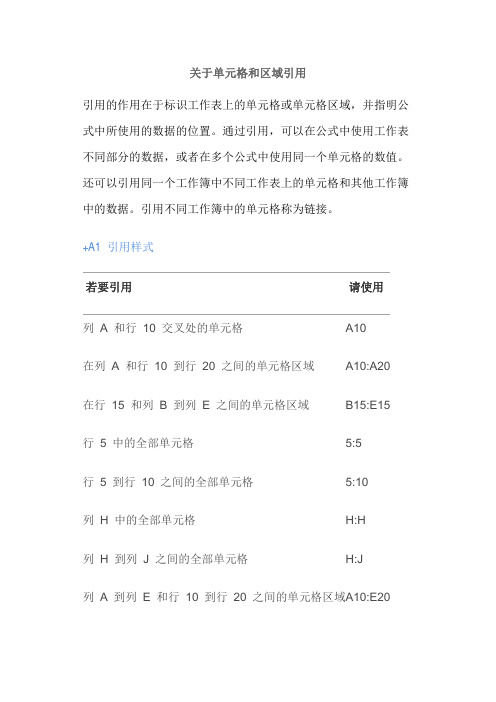
关于单元格和区域引用引用的作用在于标识工作表上的单元格或单元格区域,并指明公式中所使用的数据的位置。
通过引用,可以在公式中使用工作表不同部分的数据,或者在多个公式中使用同一个单元格的数值。
还可以引用同一个工作簿中不同工作表上的单元格和其他工作簿中的数据。
引用不同工作簿中的单元格称为链接。
A1 引用样式若要引用请使用列 A 和行 10 交叉处的单元格 A10在列 A 和行 10 到行 20 之间的单元格区域 A10:A20在行 15 和列 B 到列 E 之间的单元格区域 B15:E15行 5 中的全部单元格 5:5 行 5 到行 10 之间的全部单元格 5:10列 H 中的全部单元格 H:H 列 H 到列 J 之间的全部单元格 H:J列 A 到列 E 和行 10 到行 20 之间的单元格区域A10:E20绝对引用与相对引用的区别相对引用公式中的相对单元格引用(例如 A1)是基于包含公式和单元格引用的单元格的相对位置。
如果公式所在单元格的位置改变,引用也随之改变。
如果多行或多列地复制公式,引用会自动调整。
默认情况下,新公式使用相对引用。
例如,如果将单元格 B2 中的相对引用复制到单元格 B3,将自动从 =A1 调整到=A2。
复制的公式具有相对引用绝对引用单元格中的绝对单元格引用(例如 $A$1)总是在指定位置引用单元格。
如果公式所在单元格的位置改变,绝对引用保持不变。
如果多行或多列地复制公式,绝对引用将不作调整。
默认情况下,新公式使用相对引用,需要将它们转换为绝对引用。
例如,如果将单元格 B2 中的绝对引用复制到单元格 B3,则在两个单元格中一样,都是 $A$1。
复制的公式具有绝对引用混合引用混合引用具有绝对列和相对行,或是绝对行和相对列。
绝对引用列采用 $A1、$B1 等形式。
绝对引用行采用 A$1、B$1 等形式。
如果公式所在单元格的位置改变,则相对引用改变,而绝对引用不变。
如果多行或多列地复制公式,相对引用自动调整,而绝对引用不作调整。
如何在Excel中进行跨工作表的数据引用

如何在Excel中进行跨工作表的数据引用在日常工作中,我们经常会使用 Excel 来处理大量的数据。
当数据分布在不同的工作表中时,如何进行跨工作表的数据引用就成为了一项重要的技能。
掌握这一技能,可以大大提高我们的工作效率,减少重复劳动。
接下来,我将为您详细介绍如何在 Excel 中进行跨工作表的数据引用。
首先,我们来了解一下为什么需要进行跨工作表的数据引用。
在一个复杂的工作簿中,可能会有多个相关但又有所区别的数据表。
例如,一个工作簿中可能有“销售数据表”、“成本数据表”和“利润数据表”。
为了计算利润,我们就需要从销售数据表中引用销售额数据,从成本数据表中引用成本数据,然后在利润数据表中进行计算。
那么,如何进行跨工作表的数据引用呢?其实,这主要通过在公式中指定工作表名称和单元格地址来实现。
假设我们有一个工作簿,其中包含“Sheet1”和“Sheet2”两个工作表。
在“Sheet1”的 A1 单元格中有数据“100”,现在我们要在“Sheet2”的 B1单元格中引用“Sheet1”的 A1 单元格的数据。
在“Sheet2”的 B1 单元格中输入公式“=Sheet1!A1”,然后按下回车键,就可以成功引用“Sheet1”中 A1 单元格的数据“100”了。
这里的“Sheet1”是工作表的名称,“!”是用于分隔工作表名称和单元格地址的符号,“A1”则是要引用的单元格地址。
需要注意的是,工作表名称是区分大小写的。
如果工作表名称中包含空格,那么在引用时需要用单引号将工作表名称括起来,例如“='My Sheet'!A1”。
接下来,我们再来看一些更复杂的跨工作表数据引用的情况。
假设我们在“Sheet1”中有一个数据区域 A1:A10,现在要在“Sheet2”中引用这个区域的数据。
我们可以在“Sheet2”的某个单元格中输入公式“=SUM(Sheet1!A1:A10)”,这样就可以对“Sheet1”中 A1 到 A10 单元格的数据进行求和计算。
Excel中index函数调用照片的应用

Excel中index函数调用照片的应用針对学生对查找和引用函数学习、理解较难的状况,笔者从学生证的制作这个任务出发,融合index和match函数及Excel的名称定义,引导学生对任务进行分析、讨论和操作实现,通过具体任务帮助学生理解所学函数参数的实际意义,激发学生学习兴趣,提高教学效果。
标签:Excel;index函数;match函数Excel的函数众多,根据来源的不同可以分为内置函数、扩展函数、自定义函数和宏表函数四类,熟练掌握函数能使日常办公变得简单有序。
在日常生活中,我们经常会遇到根据指定条件查询与之匹配的多条记录的情况,例如,查询学号对应的姓名、性别、籍贯、出生年月等文字信息,以及照片等图片信息,Excel 内置函数中的查找和引用函数可以便捷地解决这些问题。
查找和引用函数可在数据清单或数据表中查找特定的数值,或者查找某一个单元格的引用[1]。
Vlookup、index、match、offset等查找与引用函数在查找匹配数据等日常工作中应用十分普遍,常作为教学的重点函数。
本文结合学生证的制作,详细讲解index和match 两个函数的使用方法和过程,引导学生自主学习、独立思考,从而实现Excel中照片的动态调用。
1 任务分析目前在Excel中有两张表,一张表是学生信息表,包括了学生的学号、姓名、性别、籍贯、出生年月、入学年月、院系、专业、班级、培养层次等信息,如图1所示,学生的文字信息放在A4至I11单元格中,照片信息放在K4至K11单元格中。
另一张表是学生证模板,如图2所示。
学生证模板中文字信息的自动填充需要依据学号,在学生信息表中找到对应的文字信息并提取出来,这个功能可以使用Vlookup函数实现。
本任务需要解决的问题:在学生证模板中如何根据学号调用学生信息表中对应学生的照片,并在学生证模板中显示出来。
Match函数可以用于查找数据的位置,而index函数可以根据查找到的位置返回为实际的单元格引用。
EXCEL中的跨工作表引用方法

EXCEL中的跨工作表引用方法
在Excel中,跨工作表引用是一项非常实用的功能,可以让您在不同工作表之间轻松地引用数据。
下面将介绍几种在Excel中实现跨工作表引用的方法,让您更好地利用这一功能。
直接引用
最简单的方法是直接在目标单元格中输入等号(=),然后点击要引用的单元格。
例如,要引用另一张工作表中的A1单元格,可以在目标单元格中输入=Sheet2!A1。
使用函数引用
Excel提供了一些函数来帮助实现跨工作表引用,如INDIRECT函数和INDEX函数。
INDIRECT函数可以根据给定的文本字符串返回一个引用,而INDEX函数可以根据指定的行号和列号返回单元格的值。
三维引用
通过使用三维引用,您可以引用多个工作表中的数据。
例如,
=SUM(Sheet1:Sheet3!A1)将会对Sheet1、Sheet2和Sheet3中的A1单元格进行求和操作。
命名范围引用
为工作表范围或单元格范围命名可以简化跨工作表引用。
您可以通过“公式”选项卡中的“定义名称”来为范围命名,然后在其他工作表中直接使用该名称进行引用。
跨工作表引用在Excel中是一项非常实用的功能,能够帮助您更高效地处理数据。
通过灵活运用直接引用、函数引用、三维引用和命名范围引用等方法,您可以轻松地在不同工作表中引用数据,提升工作效率。
跨工作表引用是Excel中一个非常实用的功能,能够帮助用户更好地管理和分析数据,提高工作效率。
熟练掌握跨工作表引用的方法,将会为您的Excel操作带来更多便利和效率提升。
Excel表保护工作表状态下插入图片
Excel表保护工作表状态下插入图片Excel表保护工作表状态下插入图片适用版本:Excel 2013在Excel使用过程中,为了防止别人或自己对工作表进行修改,我们经常要将工具表进行保护。
工作表被保护后,插入图片菜单不可用,不能够插入图片,如何在受保护的工作表中插入图片呢?1、保护工作表设置1)在进行保护工作表的设置时,以防后期可能会在工作表中插入图片、公式等等,我们需要在保护时给予权限。
即在保护工作表的“允许此工作表的所有用户进行”项中,勾选“编辑对象”和“编辑方案”两个选项,如图1所示。
图12)设置过后,在图2中可见插入图片的菜单仍可用。
图22、解除保护后,插入图片再进行保护。
1)有时候,我们收到别人给的Excel表格,想要对其进行插入图片操作。
但是菜单中插入“图片”等命令为灰显,不能插入图片,我们便可以采用此种方法,解除原先的保护重新进行保护。
前提是保护的该工作表没有设置密码,或者你知道密码。
2)在Excel表菜单的“审阅”中,点击“撤销工作表保护”。
插入你想要插入的图片,再点击“保护工作表”进行保护,如图3所示。
图33、中间方法。
1)在以上两种方法都不奏效的情况下,即工作表的保护不是自己设置的,也不知道解除保护的密码,便可以尝试此种方法。
前提是在保护工作表的设置中,勾选了“编辑对象”选项。
锁定后的工作表,就可以按如下的方式进行插入图片。
2)打开一个新的excel文档,插入你需要的图片,复制这个图片粘贴图片到锁定的目标工作表上,如图4所示。
图43)这个方法稍微麻烦了些,但是可以达到目的。
4、其他1)还有一种方法提供给大家进行尝试。
2)选择“插入”→“对象”,对象类型选择“Microsoft Word 文档”。
图53)插入后,会出现一个word框,我们在该框里插入图片,再通过拖拽调节大小来适合单元格。
图6。
excel 引用 相对路径
excel 引用相对路径相对路径在Excel中的应用相对路径是Excel中一个重要的概念,对于需要引用其他文件中的数据或者图片等资源的用户来说,掌握相对路径的使用方法可以大大提高工作效率。
本文将详细介绍相对路径在Excel中的应用。
一、什么是相对路径相对路径是一种相对于当前文件位置的路径表示方法,与绝对路径相对应。
相对路径是通过查找当前文件与目标文件之间的相对位置来确定目标文件位置的一种方式,相对路径描述的是从当前文件到目标文件的相对路径。
例如,当前文件路径为D:\文件夹1\文件夹2\文件夹3\文件1.xlsx,需要引用文件夹3中的文件2.xlsx,使用相对路径可以写成..\文件夹2\文件夹3\文件2.xlsx。
二、相对路径的使用方法在Excel中,相对路径可用于引用其他工作簿中的数据、引用同一工作簿中的其他工作表或者插入图片等资源。
下面我们将分别介绍相对路径在这些场景下的使用方法。
1.引用其他工作簿中的数据在Excel中,我们可以使用函数来引用其他工作簿中的数据。
例如,使用函数“=SUM('[D:\文件夹1\文件夹2\文件夹3\文件2.xlsx]Sheet1'!$A$1:$A$10)”来计算文件2.xlsx中Sheet1工作表中A1:A10单元格的和。
但是,这种方法存在一个问题:当文件2.xlsx的位置发生变化时,上述函数将无法正确计算。
此时,我们可以使用相对路径来解决这个问题。
具体方法如下:将文件2.xlsx移动到文件1.xlsx所在文件夹的同级文件夹中,假设文件2.xlsx现在的路径为D:\文件夹1\文件夹2\文件夹4\文件2.xlsx。
然后,在文件1.xlsx中使用函数“=SUM('..\文件夹2\文件夹4\[文件2.xlsx]Sheet1'!$A$1:$A$10)”来计算文件2.xlsx中Sheet1工作表中A1:A10单元格的和。
在上述函数中,“..”表示回到上一级文件夹,“..\文件夹2\文件夹4\”表示从当前文件夹回到文件夹2,再进入文件夹4。
Excel中的引用
Excel中的引用1、引用的作用引用的作用在于标识工作表上的单元格或单元格区域,并指明公式中所使用的数据的位置。
通过引用,可以在公式中使用工作表不同部分的数据,或者在多个公式中使用同一单元格的数值。
还可以引用同一工作簿不同工作表的单元格、不同工作簿的单元格、甚至其它应用程序中的数据。
引用不同工作簿中的单元格称为外部引用。
引用其它程序中的数据称为远程引用。
2、引用样式引用样式有A1引用样式和R1C1 引用样式两种。
①A1 引用样式在默认状态下,Excel 使用A1 引用类型。
这种类型引用字母标志列(从 A 到IV ,共256 列)和数字标志行(从1 到65536)。
这些字母和数字被称为行和列标题。
如果要引用单元格,请顺序输入列字母和行数字。
例如,D50 引用了列D 和行50 交叉处的单元格。
如果要引用单元格区域,请输入区域左上角单元格的引用、冒号(:)和区域右下角单元格的引用。
下面是引用的示例。
在列A 和行10 中的单元格A10属于列A 和行10 到行20 中的单元格区域A10:A20属于行15 和列B 到列E 中的单元格区域B15:E15行5 中的所有单元格5:5从行5 到行10 中的所有单元格5:10列H 中的所有单元格H:H从列H 到列J 中的所有单元格H:J从A 列第10 行到 E 列第20 行的单元格区域A10:E20②R1C1 引用样式R1C1 引用样式。
也可以使用同时统计工作表上行和列的引用样式。
R1C1 引用样式对于计算位于宏内的行和列很有用。
R1C1单元格引用样式其实是有一定优势的。
通过这个引用样式,可以清楚地明白单元格的相对偏移、单元格之间的相对位置。
但是用户已习惯了EXCEL默认的A1引用样式,现在很少有人使用它。
在R1C1引用样式下,列标签是数字而不是字母。
例如,在工作表列的顶部看到的是1、2、3 等而不是A、B 和C。
引用含义R[-2]C 对在同一列、上面两行的单元格的相对引用R[2]C[2] 对在下面两行、右面两列的单元格的相对引用R2C2 对在工作表的第二行、第二列的单元格的绝对引用R[-1] 对活动单元格整个上面一行单元格区域的相对引用R 对当前行的绝对引用当您录制宏时,Excel 将使用 R1C1 引用样式录制命令。
如何在EXCEL中实现数据的跨表引用
如何在EXCEL中实现数据的跨表引用在日常工作中,使用Excel进行数据处理时,常常会需要从不同表格中提取和引用数据。
跨表引用不仅提高了数据的管理效率,也能帮助你更好地分析和决策。
接下来,将详细介绍如何在Excel中实现数据的跨表引用,帮助你轻松掌握这一技能。
理解跨表引用的基本概念跨表引用,顾名思义,是指在一个工作表中引用另一个工作表的数据。
这种引用的用途广泛,尤其是在处理大型数据集时。
例如,你可能有一个工作表记录销售数据,另一个工作表记录产品信息,这时就需要将这两个表的数据结合起来进行分析。
在Excel中,每个工作表的名称都会在公式中有所体现,理解这一点对跨表引用非常重要。
通过在公式中指定工作表的名称,可以方便地访问所需数据。
跨表引用的基本语法Excel中跨表引用的基本语法如下:=工作表名!单元格引用这里的“工作表名”是指你要引用的工作表的名称,“单元格引用”则是你想要引用的具体单元格。
例如,如果你有一个名为“销售”的工作表,想要引用A1单元格的数据,可以使用以下公式:=销售!A1无论你在其他工作表的哪个位置输入此公式,它都将提取“销售”工作表中A1单元格的内容。
工作表名称带空格或特殊字符的处理在确保你能够成功引用数据的过程中,工作表名称带有空格或特殊字符时,需特别注意。
这时,需要使用单引号将工作表名称括起来。
例如,如果工作表名称是“2023销售数据”,则引用A1单元格的数据应为:='2023销售数据'!A1这种处理确保Excel能够准确识别工作表名称,从而避免公式错误。
动态跨表引用使用技巧有效利用动态引用能够提高工作效率。
Excel的某些函数,如INDIRECT,能使引用更加灵活。
使用INDIRECT函数时,可以结合单元格内容生成动态的引用。
例如,如果在B1单元格中填入工作表名称,而A1单元格需要引用此工作表中的C1单元格,公式可以如下编写:=INDIRECT(B1&"!C1")通过这种方式,即使更改B1单元格内容,A1单元格也会自动更新引用,确保数据一致性。
- 1、下载文档前请自行甄别文档内容的完整性,平台不提供额外的编辑、内容补充、找答案等附加服务。
- 2、"仅部分预览"的文档,不可在线预览部分如存在完整性等问题,可反馈申请退款(可完整预览的文档不适用该条件!)。
- 3、如文档侵犯您的权益,请联系客服反馈,我们会尽快为您处理(人工客服工作时间:9:00-18:30)。
=INDIRECT("Sheet1!A"&ROW()*7-6),意思当你把公式输入到某工作表的第一行,返回SHEET1工作表A1,ROW()返回公式所在行的行号,第一行就是1乘以7减6,公式结果就是=INDIRECT("Sheet1!A"&1),如果输入第二行就是2乘以7减6,公式结果就是=INDIRECT("Sheet1!A"&8)
在Excel 2003中,单击菜单“插入→图片→来自文件”,将各行星图片导入到Excel的“图片”工作表中。在Excel 2007中,在功能区中选择“插入”选项卡,单击“插入”按钮导入图片。然后按照顺序将名称和图片分别放到A2:A9区域和B2:B9区域中,调整图片到合适的大小,使每个图片占一个单元格。A1和B1单元格为标题。
("学籍档案!bx"&:照片是在学籍档案工作表中的BX列。
INDIRECT(。。):由于用&连接的是一个字符串,而不是一个有效的引用,所以这里要INDIRECT函数转化一下
注:这个公式也可以用OFFSET+MATCH实现
第二步:
视图---工具栏---自定义--在自定义对话框的命令选项卡中的类别框中找到工具,在右边的列表中找到小照相机图形,点鼠标左键不松,把该按钮拖动到工具栏中.然后选取工作表的任一个单元格,点击一下工具栏中的小照相机图形,这时指针会变成一个小细黑十字.用拖动的方法可以在工作表中拖画一个图形.
大家知道,现在太阳系只有八大行星,我们就用八大行星的文字和图片资料为例来进行说明。在下图(图一)这个示例中,可以通过单击A5单元格右侧的下拉箭头来选择一个行星名称,Excel将动态地显示该行星的图片和文字资料。文字内容的关联方法可以用VLOOKUP函数来实现,本文不作赘述。
一、准备图片和文字资料
在Excel中新建3个工作表,分别命名为“图片”、“资料”和“表格”。“图片”工作表用于存放图片,“资料”工作表用于存放文字资料,“表格”工作表用于动态显示文字和图片。
INDIRECT返回由文本字符串指定的引用,如=INDIRECT("B"&2)就返回当前工作表B2单元格的值,
=INDIRECT("Sheet1!A"&ROW()*7-6),意思当你把公式输入到某工作表的第一行,返回SHEET1工作表A1,ROW()返回公式所在行的行号,第一行就是1乘以7减6,公式结果就是=INDIRECT("Sheet1!A"&1),如果输入第二行就是2乘以7减6,公式结果就是=INDIRECT("Sheet1!A"&8)
第三步:
选取拖画出的图形,在编辑栏中输入=pic,再回车.一切就OK了
每隔7行引用:表2中的a1引用表1中的a1,表2中的a2引用表1中的a8,表2中的a3引用表1中的a15,用什么函数,怎么用,急,在线等,可追加分
问题补充:
我大致知道各位函数的意思了但还是看不太清能具体以a1为例么谢谢大家答得都很好虽然我后来用别的方法了还是谢谢
Excel中引用工作表中的图片
2009-11-14 17:16
分析:
首先,我们可以用VLOOKUP或用INDEX+MATCH查在学籍档案工作表中返回该学生照片所在的位置,但如何引用照片呢??我们可以用EXCEL的摄影功能把单元格的图片取出来。这里我们也许可以借助这个功能。但图片还要根据选取的学生姓名不停改变。用什么方法能做到单元格的区域或一个单元格达到随机应变的效果呢?这时我们应该想到“定义名称”。
在Excel中通过改变单元格的值来动态显示图片
作者:admin文章来源:本站原创点击数:6455更新时间:2009-4-26 19:16:04
在Excel中可以通过改变单元格的值来动态显示图片。当我们用Excel中进行人事信息管理时,这一点显得很有用。例如在使用Excel管理员工信息时,不仅可以在表格中显示人员的各种文字资料信息,还可以像纸质资料一样,显示其照片或相关图片。并且,可以让每个人的文字和图片信息与姓名单元格相关联,通过改变该单元格中人员姓名来显示不同人员的各种信息。本文将通过一个具体的实例,来说明如何将图片和单元格进行关联,当改变单元格内容时,显示对应的图片。文章最后附有xls格式的示例文件供下载。
INDEX返回指定的行与列交叉处的单元格引用。如INDEX(A:A,1)就是返回A1
在excel2007里已经录入了图片和名称,但是如何在另一个表里引用这些图片和名称呢?而且还要做到图片和名称的同步更新。
Step1:录入好图片和名称
新建一个Excel文档,在其中的Sheet1内,录入好图片和名称,接着依次点击公式、定义名称,在弹出的对话框内,输入公式的名称为pic,也可以随便输一个。然后输入公式
具体操作步履:
第一步:根据选取的学生姓源自,定位在学籍档案工作表中的该学生的照片单元格。
插入--名称-:PIC=INDIRECT("学籍档案!bx"&MATCH(查询!$D$8,学籍档案!$B:$B,0))
公式说明:
MATCH(查询!$D$8,学籍档案!$B:$B,0):根据提供的学生姓名(查询!$D$8)在学籍工作表中(学籍档案!$B:$B)查找该学生姓名所在的行数。
Step3:添加Active控件
回到EXcel工作区,切换到Sheet2工作表,依次点击开发工具,控件插入按钮。在工作表中添加一个按钮控件,需要是Active控件。
Step4:通过控件实现自动更新
根据Sheet1中图片的大小,适当调整Sheet2中这个控件的大小。然后单击这个控件,将编辑栏中的公式改为=pic。这个pic也就是先前定义的公式名称。这样可以通过不同的名称来实现图片的自动更新了。
=offset(sheet1!$B$2,Match(sheet2!$A$3,sheet1!$A$2:sheet1!$A$5,0)-1,0),引号内的内容要全部输入。之后点击确定退出。
Step2:在功能区显示开发工具选项卡
然后点击Excel左上角的开始图标,点击右下方的Excel选项,在弹出的菜单中,将功能区显示开发工具选项卡前面的方框打勾。点击确定退出。
